# Web Scraping Simplificado com o Google Gemini 2.0: Guia Completo para Iniciantes
O web scraping nunca foi tão fácil, e tudo graças à revolucionária API multimodal ao vivo do Google, o **Gemini 2.0**. Com essa ferramenta, você pode extrair dados de qualquer página da web, seja ela complexa, desestruturada ou algo muito específico. Hoje, vou te guiar por exemplos práticos que testei pessoalmente, passo a passo, para que você saiba exatamente o que fazer. Mesmo que você seja um completo iniciante, vai se sentir um profissional em pouco tempo. Vamos começar!
## Configuração Inicial: Como Preparar o Google AI Studio
Antes de mergulharmos nos exemplos, vou te mostrar como configurar tudo:
1. **Acesse o Google AI Studio**: Abra o [Google AI Studio](https://ai.gopubby.com/) e faça login com sua conta Google.
2. **Ative o "Compartilhar Tela"**: Essa opção está disponível nas ferramentas. Clique nela e selecione "Compartilhar Tela Inteira". Isso é crucial, pois o Gemini 2.0 processará o que estiver em toda a sua tela.
3. **Defina o Formato de Saída**: Antes de começar, configure o formato de saída para "Texto". Isso garante que o Gemini retorne os resultados em um formato legível e estruturado.
Com isso feito, você está pronto para começar. Aqui estão algumas capturas de tela para referência:
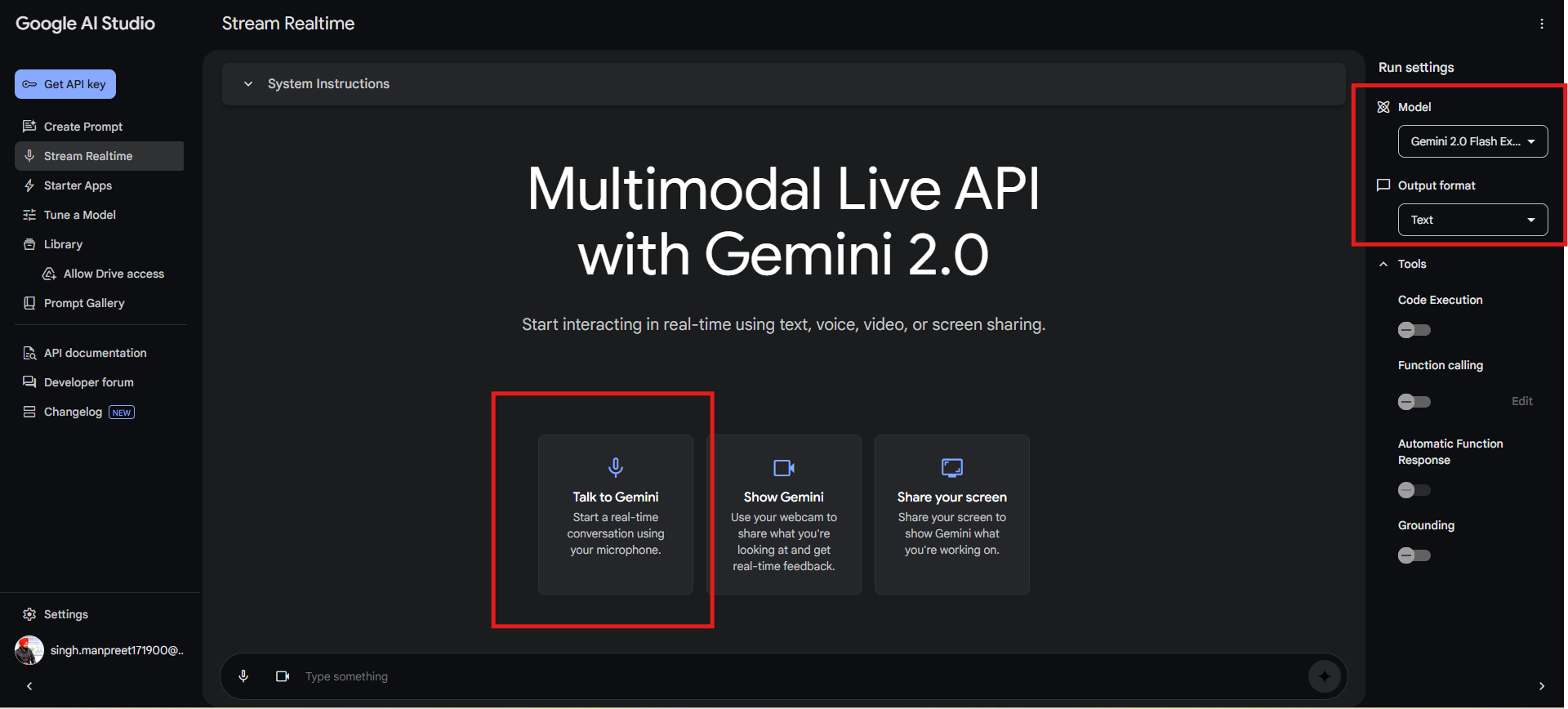
Agora, vamos aos exemplos que testei.
## Exemplo 1: Extraindo Avaliações do Airbnb com Rolagem Contínua
Imagine que você queira extrair avaliações de uma listagem do Airbnb, mas as avaliações só carregam conforme você rola a página. Como fazer isso de forma eficiente? Aqui está o passo a passo que segui:
1. **Abri uma listagem do Airbnb** e cliquei na seção de avaliações. Escolhi uma propriedade aleatória para teste e abri a seção de avaliações.
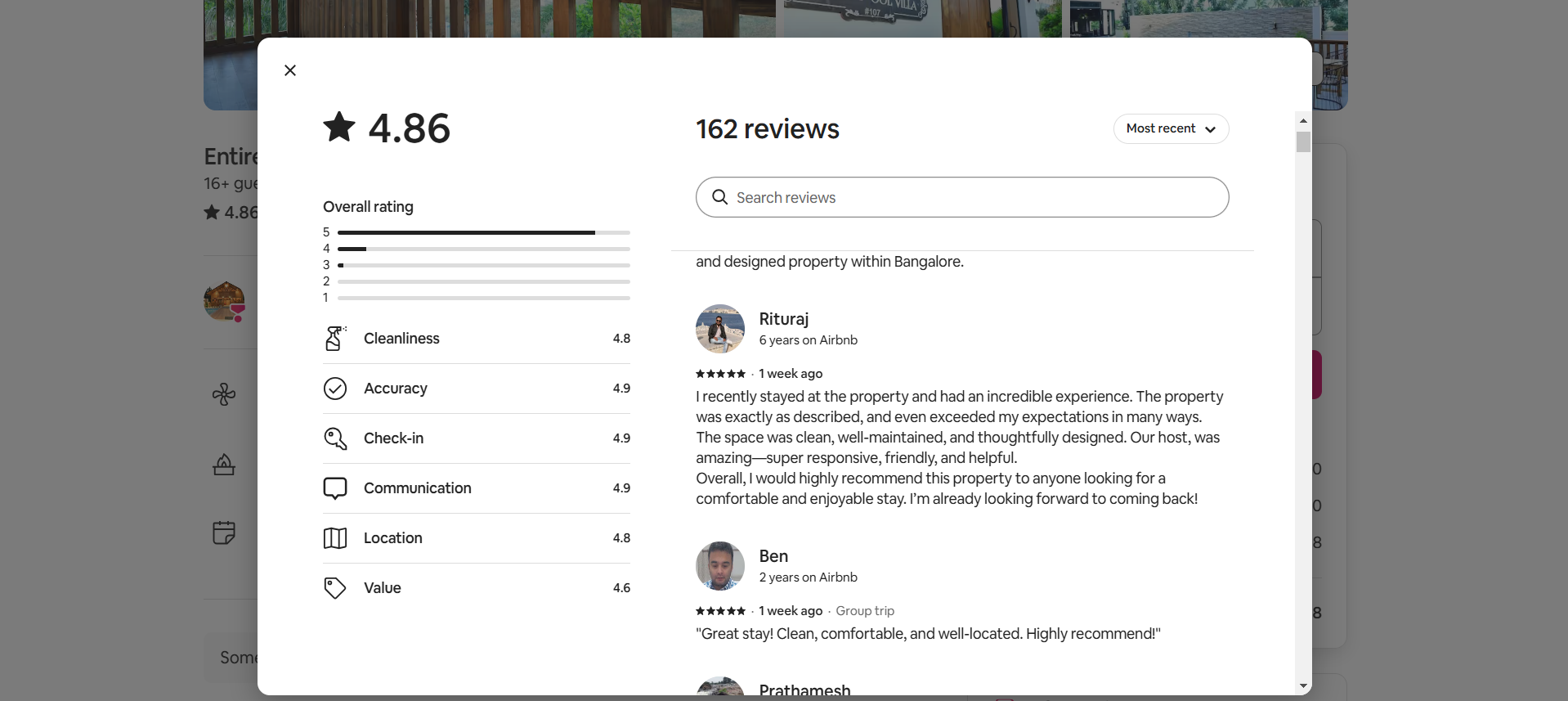
2. **Com o Gemini 2.0 ativo**, compartilhei minha tela inteira (como configurado anteriormente).
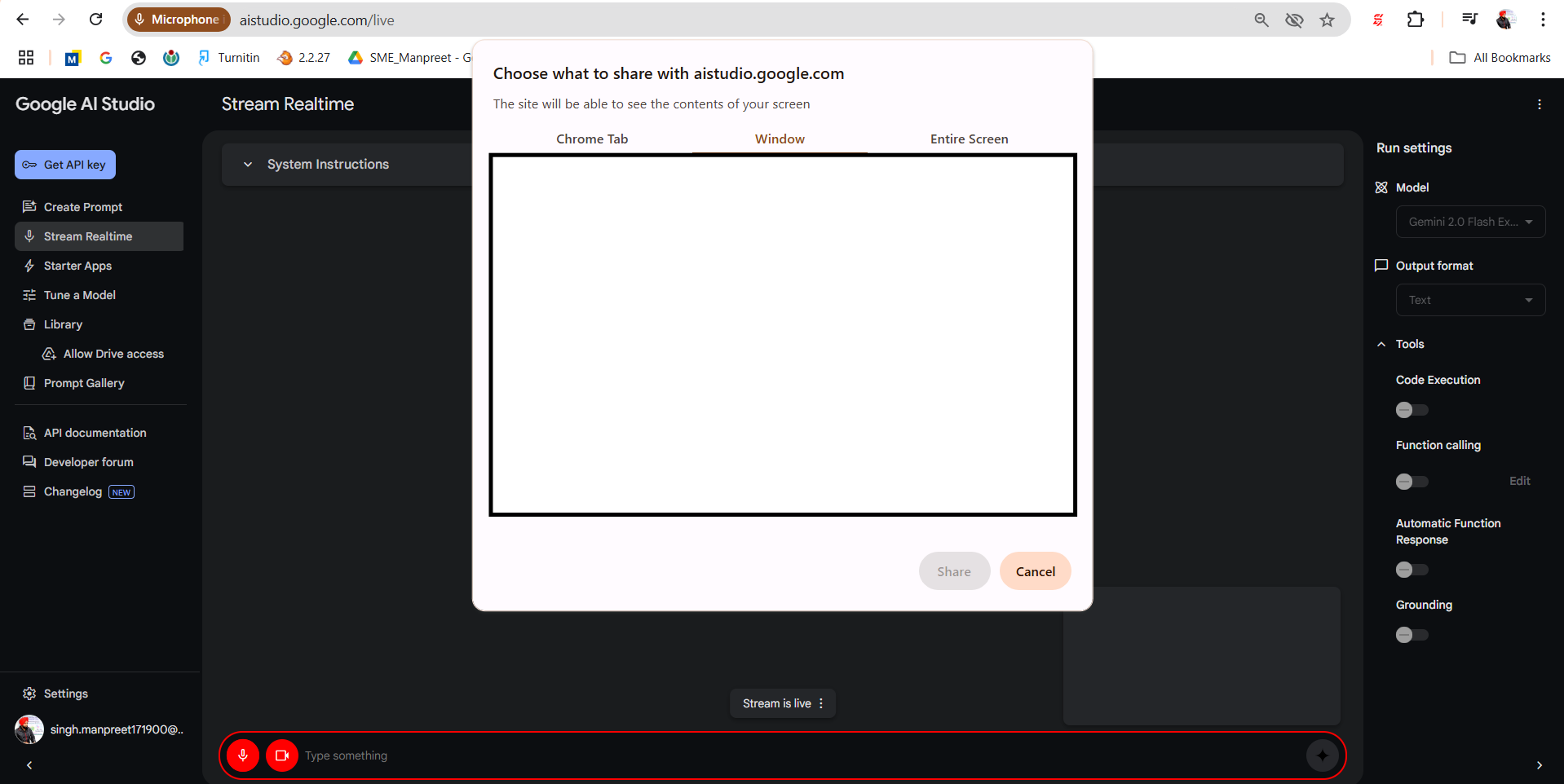
3. **Dê o comando por voz**: "Extraia todas as avaliações visíveis na tela em um formato estruturado. Continue extraindo enquanto eu rolar."
4. **Enquanto rolava as avaliações**, o Gemini 2.0 extraía os dados em tempo real. Ele não exigiu que eu parasse ou recarregasse — simplesmente continuou capturando as avaliações visíveis.
5. **Após terminar de rolar**, o Gemini retornou as avaliações em um formato limpo e estruturado. A saída incluiu:
- Nome do avaliador
- Data da avaliação
- Classificação por estrelas
- Texto completo da avaliação
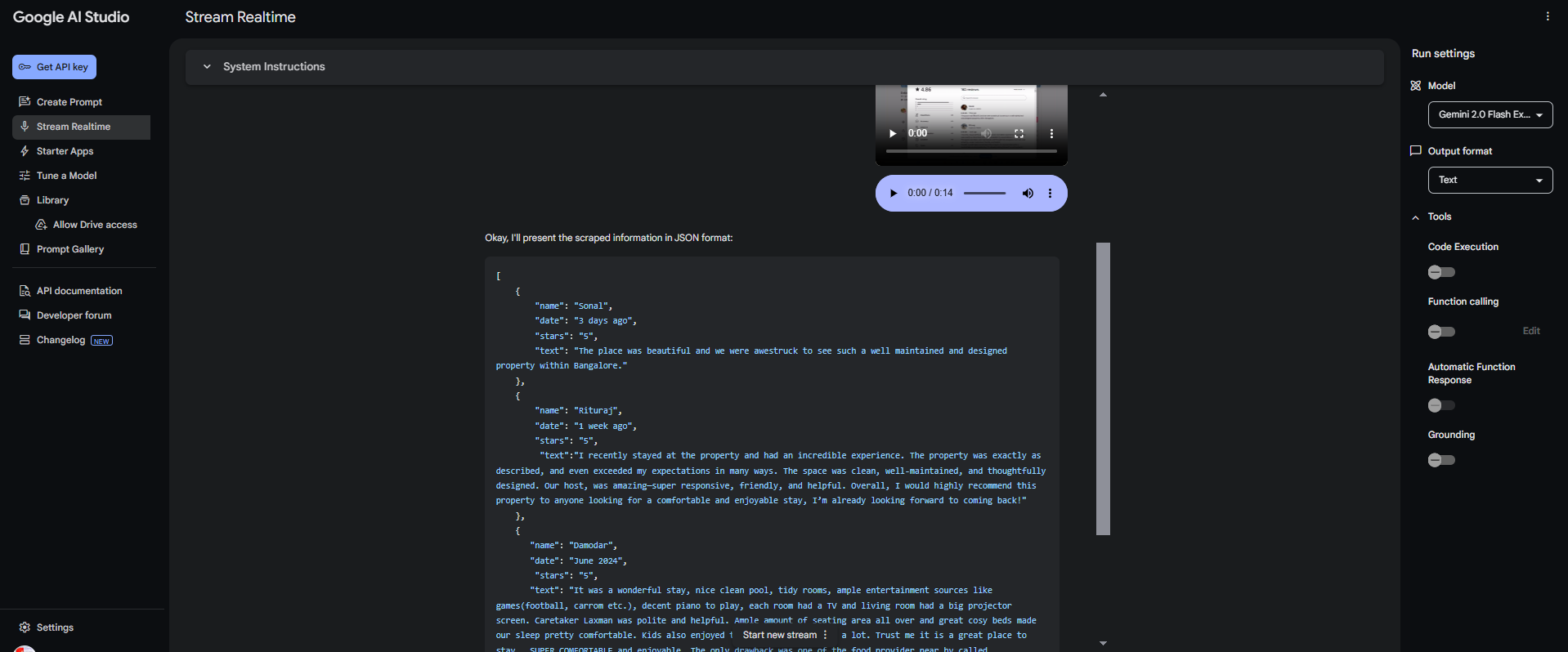
### Por que isso é útil?
Seja para analisar feedback de clientes ou compilar avaliações para comparação, esse método economiza horas de cópia e colagem manual. Aqui está um exemplo de saída em JSON:
```json
[
{
"name": "Sonal",
"date": "3 days ago",
"stars": "5",
"text": "The place was beautiful and we were awestruck to see such a well maintained and designed property within Bangalore."
},
{
"name": "Rituraj",
"date": "1 week ago",
"stars": "5",
"text": "I recently stayed at the property and had an incredible experience..."
}
]
</code></pre>
E é isso! O Gemini 2.0 tornou esse processo incrivelmente simples.
<h2>Exemplo 2: Extraindo Dados Específicos de um Artigo de Pesquisa</h2>
No segundo exemplo, queria extrair apenas os <strong>dados de uma tabela</strong> de um artigo de pesquisa — não a página inteira. Dessa vez, foquei na precisão. Aqui está como fiz:
<ol>
<li><strong>Encontrei um artigo</strong> contendo uma tabela intitulada "Visão sinótica dos componentes de oferta e uso, UE, 2021 e 2022".
<img src="https://miro.medium.com/v2/resize:fit:2000/1*iqi7elTzMTVeRJmAAGVTdg.png" alt="Tabela de Artigo de Pesquisa" /></p></li>
<li><p><strong>Compartilhei a tela inteira</strong> para que o Gemini pudesse ver o artigo completo.</p></li>
<li><p><strong>Dê o comando</strong>: "Extraia apenas os dados da tabela deste artigo e converta-os em formato JSON."</p></li>
<li><p><strong>O Gemini identificou a tabela</strong>, extraiu os dados e os retornou no formato JSON solicitado.</p></li>
</ol>
<p>Aqui está a saída que o Gemini me forneceu:
<pre><code class="language-json">{
"Table": {
"Title": "Synoptic view of supply and use components, EU, 2021 and 2022",
"Unit": "(€ Billion)",
"Rows": [
{
"Item": "1. Domestic production",
"2021": 27848,
"2022": 31674,
"Change 2021-22": 3826
}
]
}
}
</code></pre>
<h3>Por que isso é útil?</h3>
Se você trabalha com dados de pesquisa, tabelas ou relatórios, pode extrair apenas as informações necessárias sem distrações. Depois, pode analisar, converter em uma planilha ou visualizar como preferir.
<h2>Por que o Gemini 2.0 Facilita Tanto o Web Scraping?</h2>
Com o Gemini 2.0, você não precisa escrever uma única linha de código. Basta falar com a IA, descrever o que você quer, e ela faz o trabalho pesado. Seja rolando avaliações ou extraindo dados precisos, o Gemini se adapta às suas necessidades com facilidade.
<h2>Experimente Você Mesmo!</h2>
Aqui estão algumas ideias para você começar:
<ul>
<li>Extraia avaliações da Amazon ou dados de produtos.</li>
<li>Raspe listagens de restaurantes ou detalhes de hotéis.</li>
<li>Extraia tabelas financeiras ou estatísticas de artigos, como fiz.</li>
</ul>
Configure o Gemini 2.0, compartilhe sua tela e simplesmente diga o que você precisa. O web scraping nunca foi tão fácil!
<h3>Referência Bibliográfica</h3>
<em>Fonte: Manpreet Singh. "Easy Web Scraping with Google Gemini 2.0". Disponível em: <a href="https://ai.gopubby.com/">https://ai.gopubby.com/</a>.</em>
```
Inscrever-se
Acessar
0 Comentários
mais recentes
